Configuration du connecteur Jobvite
Destinataires
Destinataires : Administrateurs
Aperçu
Jobvite permet aux organisations de gérer le recrutement et l'intégration des talents via leur système de suivi des candidats (ATS). OrgChart s'intègre directement à Jobvite ATS pour extraire les postes ouverts. L'article suivant fournit des instructions étape par étape pour configurer un connecteur Jobvite.
Configuration d'un connecteur Jobvite
Connectez-vous à l'organigramme.
Cliquez sur le Sélecteur de mode icône dans le barre d'outils, puis sélectionnez le Installation option. Le Installation Le panneau s’affiche.

Cliquez sur le Paramètres de l'organigramme tuile. Le Source Le panneau s’affiche.
Cliquez sur le
 icône (sous l'icône Ajouter des données titre).
icône (sous l'icône Ajouter des données titre).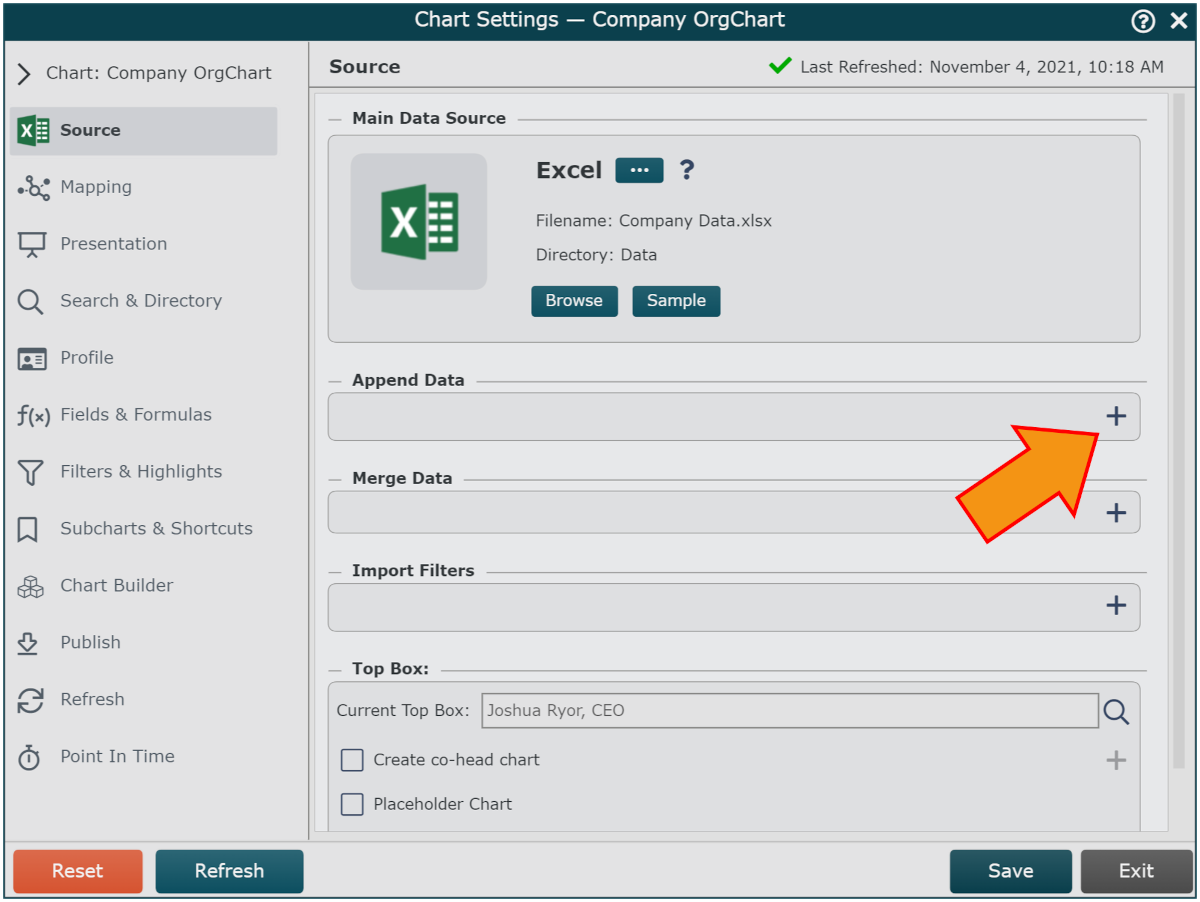
Cliquez sur le Invitation à un emploi icône dans le Ajouter une source de données menu et cliquez sur Sélectionner.
Cliquez sur le
 icône sous le Ajouter des données entête. Le Ajouter un connecteur de données le sélecteur apparaît.
icône sous le Ajouter des données entête. Le Ajouter un connecteur de données le sélecteur apparaît.Cliquez sur le Invitation à un emploi icône, puis cliquez sur l'icône Sélectionner bouton.
Entrer le clé API et Secret API (fourni par Assistance sur invitation). Référez-vous à Configuration de l'invitation à un emploi article pour plus d’informations.
Cliquez sur le Champ de courrier électronique menu déroulant, puis sélectionnez le champ mappé à courriel (dans la source de données principale).
En option, vérifiez le cases séparées pour chaque demande d'emploi ouverte case à cocher pour afficher les cases pour chaque ouverture disponible associée à un Identifiant de demande d'emploi ouvert.
Cliquez sur Sauvegarder, et puis Rafraîchir.